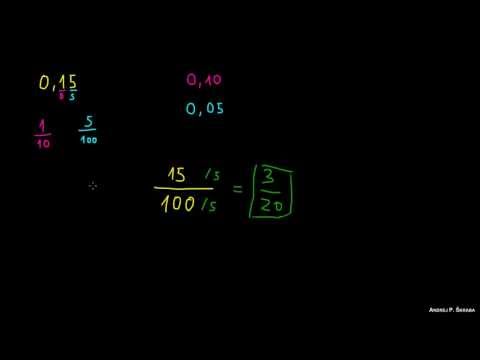Ta wikiHow vas bo naučil, kako skriti imena ikon na namizjih Windows in Mac, tako da jih preimenujete. V operacijskem sistemu Windows bo vstavljanje presledka v polje za preimenovanje povzročilo prikaz izvornega imena datoteke, zato boste morali namesto tega uporabiti kodo alt="Image". To je lažje narediti z macOS-om, saj morate le vnesti kodo v terminal, če ne želite prenesti aplikacije drugega proizvajalca, ki bo z enim klikom skrila vaše ikone.
Koraki
Metoda 1 od 2: Uporaba sistema Windows

Korak 1. Z desno tipko miške kliknite ikono namizja
To dejanje bo sprožilo spustni meni.

Korak 2. Kliknite Preimenuj
Nahaja se na dnu menija in bo kazalec pomaknil v ime ikone s poudarjenim izvirnim besedilom.

Korak 3. Držite tipko Alt tipko in pritisnite 2+5+5 na številski tipkovnici.
To je 10-mestna tipkovnica desno od običajne tipkovnice. Uporaba tipk 0-9 na vrhu najverjetneje ne bo delovala.
Če morate preimenovati drugo ikono, Alt + 255 ne bo delovalo, ker je že v uporabi. V tem primeru dodajte drugo Alt + 255 da dodate dva nevidna znaka. Za tretjo ikono vnesite Alt + 255 alt=koda "Slika" trikrat. Za vsako dodatno ikono dodajte Alt + 255 alt="slikovni" kodni znak.

Korak 4. Kliknite zunaj besedilnega polja
Ko končate, uporabite spremembo imena s klikom na namizje.

Korak 5. Kliknite Nadaljuj (če ste pozvani)
Odpre se okno, v katerem je navedeno, da za preimenovanje datoteke potrebujete skrbniško dovoljenje, zato kliknite Nadaljuj spremenite ime datoteke v skrite znake.
The Alt + 255 alt="Slikovna" koda je skrit znak, zaradi katerega se zdi, da ikone na namizju nimajo imena.
Metoda 2 od 2: Uporaba macOS -a

Korak 1. Odprite terminal
Lahko pritisnete Shift + Cmd + U odprete mapo Pripomočki v Finderju ali pa kliknite Pojdite> Pripomočki> Terminal iz menijske vrstice na vrhu zaslona.
Obstajajo aplikacije drugih izdelovalcev, kot sta HiddenMe in Desktop Icons Hider, za katere lahko plačate v trgovini App Store, ki bo za vas izvedla to dejanje, če vam ne ustreza uporaba terminala

Korak 2. Vnesite
"privzeto napišite com.apple.finder CreateDesktop false"
in pritisnite ⏎ Vrnitev.
Koda bo vnesla in se premaknila v drugo vrstico.

Korak 3. Vnesite
"killall Finder"
in pritisnite ⏎ Vrnitev.
S tem boste znova zagnali Finder, tako da bo prejšnja koda začela veljati.
-
Ko zaprete terminal, bi morali videti, da so vaše ikone skrite. Če želite razkriti svoje ikone iz Terminala, vnesite
"privzeto napišite com.apple.finder CreateDesktop true"
pritisnite Vrnitevin vnesite
"killall Finder"
- .